
FPS - počet rámů za sekundu, který uživatel vidí na obrazovce PC během hry. Čím více ukazatele, tím lépe. To platí zejména pro střelce. Speciální programy nabízejí sledovat tuto hodnotu. Podívejme se na ně podrobněji.
Přečtěte si také: Vylepšení FPS ve hrách
Fraps.
Jeden z nejznámějších představitelů tohoto seznamu. Funkce FRAPS zahrnuje nahrávání videa z obrazovky, vytváří snímky obrazovky a samozřejmě je vhodné pro měření fps ve hrách. Smrte se na vrcholu všech oken, takže nemusíte přepínat mezi procesy.
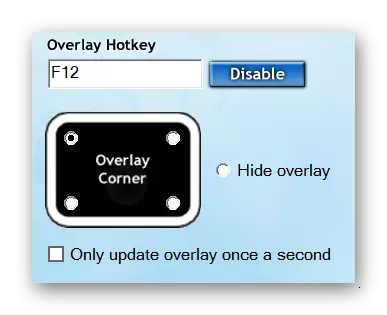
Tento program má jednoduché rozhraní a malou funkčnost, ale stačí pro ty účely, pro které jsou frapy staženy. Zkušební verze je bezplatně distribuována a dostačující, aby pochopila, zda je pozornost věnována.
Viz také:
Programy pro zachycení videa z obrazovky počítače
Programy pro vytváření screenshotů
Sam.
CAM je navržen tak, aby sledoval celý systém jako celek. Je také vhodný pro prohlížení počtu snímků ve hrách. Kromě těchto informací zobrazuje obrazovka zatížení procesoru a grafické karty, jejich teplotu. Obsahuje vše, aby byl neustále informován o stavu vašeho počítače.
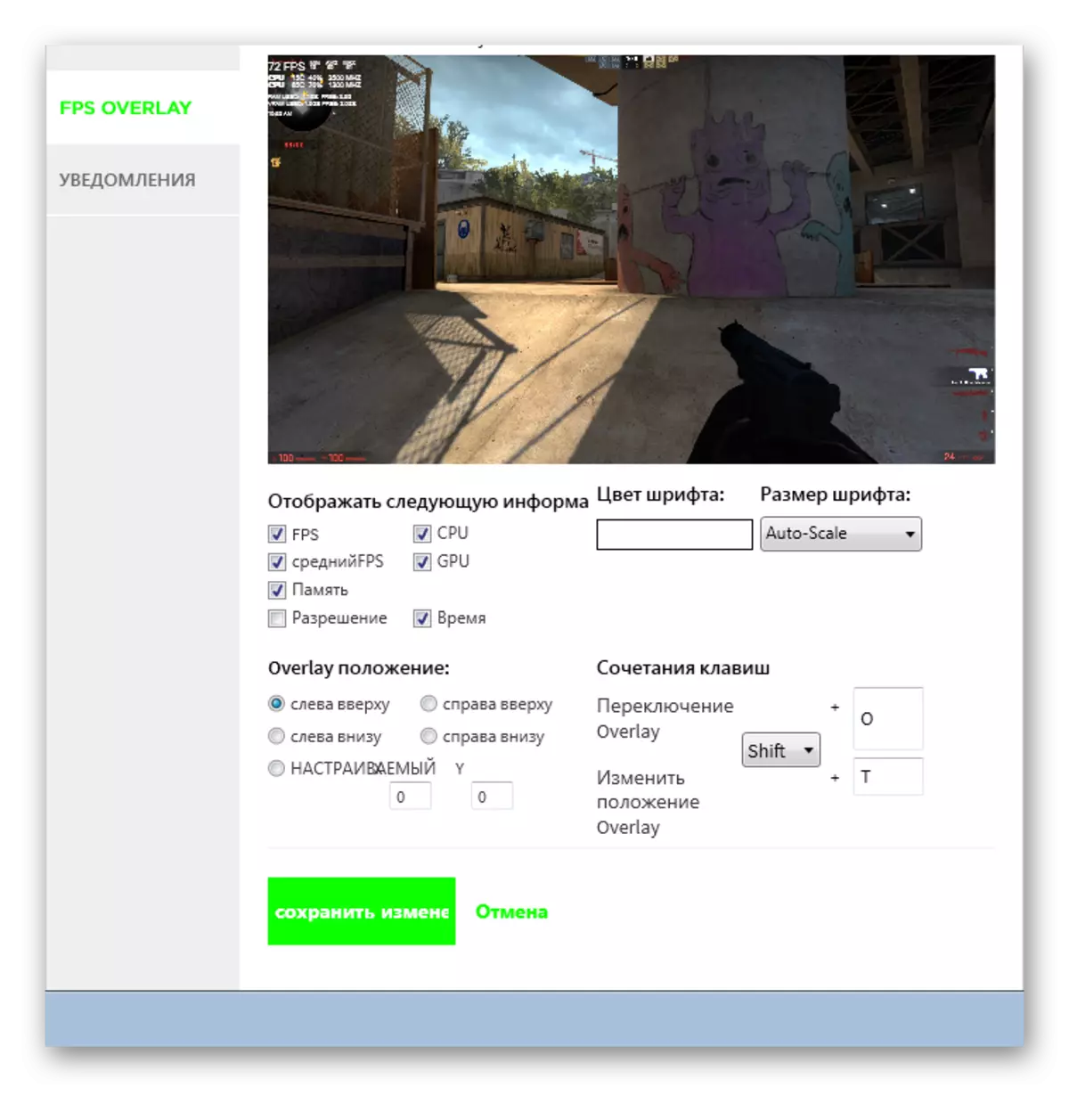
Program platí naprosto svobodný a má ruštinu. CAM vás bude vždy informovat o kritických zatížení nebo teplotách systému, což pomůže vyhnout se poruchám ve své práci. Všechna oznámení lze konfigurovat v příslušném menu.
Viz také: normální pracovní teplota procesorů různých výrobců
Sledování FPS
Jméno mluví samo o sobě. Program je skvělý pro zobrazení fps ve hrách a také pomáhá sledovat další parametry systému. Existuje několik sklizených scén pro různé provozní režimy.

Zkušební verze je distribuována zdarma a má omezenou funkčnost. Plná verze stojí 400 rublů a nemá žádná omezení. V některém z jejich verzí je jazyk ruského rozhraní.
Overwolf.
Hlavním účelem tohoto zástupce není FPS Counter, ale vytvoření různých rozhraní pro hry. V nastavení však můžete nastavit parametr monitorování rámce za sekundu. Poté musíte jen jít do hry s povoleným programem a indikátor se zobrazí v místě, kde jste zadali v nastavení.
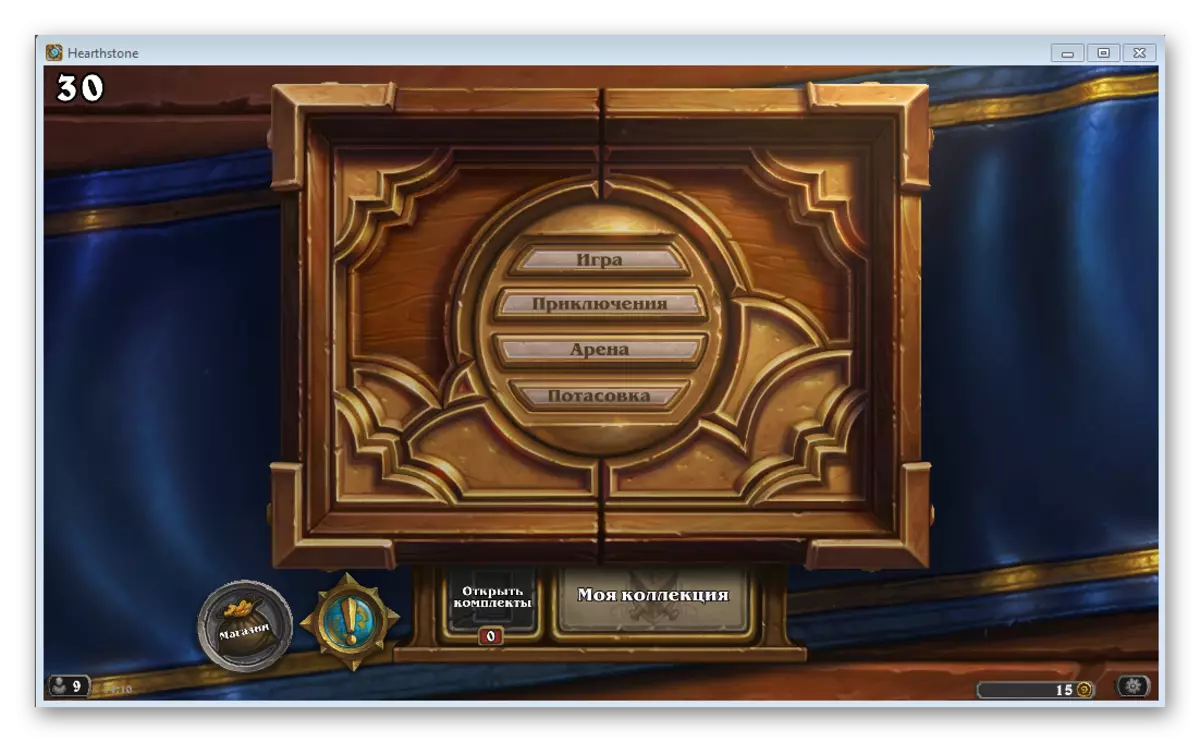
Absolutně zdarma, téměř celé rozhraní je přeloženo do ruštiny a existuje mnoho dodatků, které si můžete stáhnout nebo koupit ve vnitřním úložišti. Instalované pluginy a skiny jsou umístěny v knihovně.
MSI Afterburner.
Multifunkční program, který pomáhá přizpůsobit počítač a zvýšit jeho výkon. Díky Afterburneru MSI můžete nastavit parametry pro rychlost nebo grafiku, změnit nastavení chladiče a mnohem více.

Funkčnost programu zahrnuje plné monitorování systému, včetně posunutí počtu rámců za sekundu ve hrách.
Pomocí vozidla AVT můžete dispergovat grafickou kartu, ale stojí za to jen zkušeným uživatelům. Program je distribuován zcela zdarma, ale není plně ruský.
Lekce: Zapněte MSI Afterburner Monitoring
Viz také:
Jak přetaktovat grafickou kartu Nvidia GeForce
Jak přetaktovat grafickou kartu AMD Radeon
Zážitek z geforce nvidia
Zkušenosti Jiffors je navržen tak, aby optimalizoval grafické karty z NVIDIA. Široká škála možností a obrovské funkce pomůže optimalizovat hry, ovladače aktualizace pro stabilní provoz, spustit online vysílání nějaké hry a samozřejmě sledovat systém. Během hry můžete sledovat zatížení a teplotu železa a také sledovat počet snímků za sekundu.
Přečtěte si také: video vozíky monitorování teploty

Program je distribuován absolutně volný, má pohodlné krásné rozhraní a nic nadbytečného, jen velkou sadu užitečných jedinečných funkcí.
Viz také:
Škubnutí strimy programy
Streamování programů na YouTube
Nyní znáte několik programů, které jsou vhodné pro měření a zobrazování fps ve hrách. Některé ustanovení od předloženého platnosti platí za poplatek, ale nezapomeňte, že jejich funkce není omezena tak, aby ukázala počet rámů za sekundu. Nejčastěji se jedná o úplné monitorování systému.
